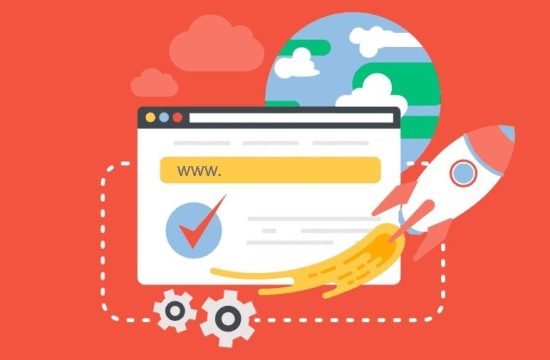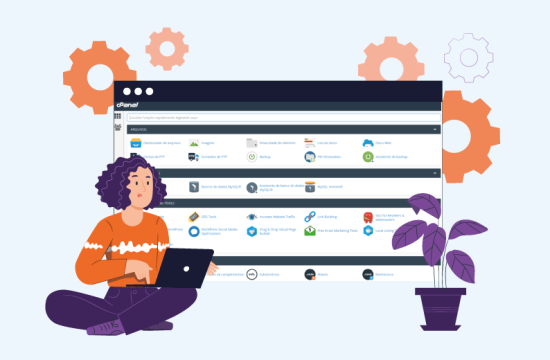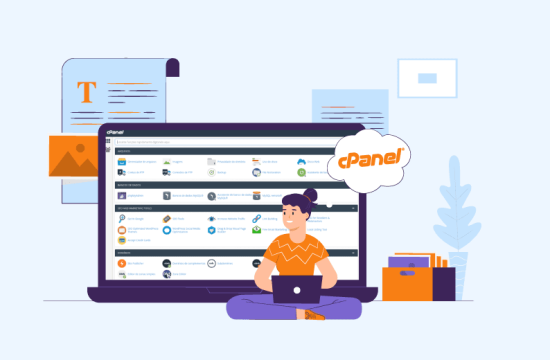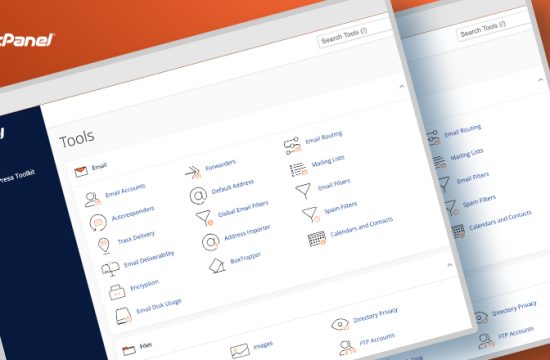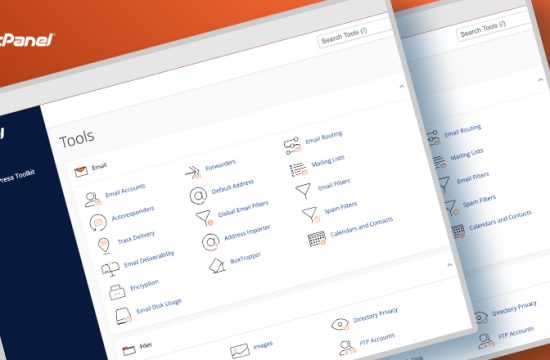CPanel, web sitesi yönetimi için en popüler kontrol panelidir ve Joomla, güçlü ve kullanımı kolay bir içerik yönetim sistemidir. Bu makalede, CPanel üzerinde Joomla kurulumu hakkında detaylı bir rehber sunacağım.
Adım 1: CPanel’e Giriş Yapın CPanel’e giriş yapmak için web tarayıcınızda sitenizin adresine “/cpanel” ekleyin ve kullanıcı adı ve şifrenizi girin.
Adım 2: Dosya Yöneticisini Açın CPanel ana sayfasında “Dosya Yöneticisi” seçeneğine tıklayın. Dosya Yöneticisi, web sitenizin dosyalarına erişmenizi sağlar.
Adım 3: Yeni Bir Klasör Oluşturun Sol tarafta yer alan menüden “public_html” klasörünü seçin. Bu klasör, web sitenizin ana dizinidir. “public_html” klasörüne sağ tıklayın ve “Yeni Klasör” seçeneğini seçin. Yeni bir klasör adı girin ve “Oluştur” düğmesine tıklayın.
Adım 4: Joomla İndirin Joomla web sitesinden en son sürümü indirin. Joomla, genellikle bir .zip dosyası olarak sunulur. İndirme işlemi tamamlandığında, dosyaları “public_html” klasörüne çıkartın.
Adım 5: Veritabanı Oluşturun CPanel ana sayfasında “MySQL Veritabanları” seçeneğine tıklayın. Yeni bir veritabanı adı ve kullanıcı adı belirleyin ve şifre oluşturun. “Veritabanı Oluştur” düğmesine tıklayın.
Adım 6: Veritabanı Kullanıcısı Ekle “Veritabanları” sayfasında, “Kullanıcı Ekle” bölümüne gidin ve yeni bir kullanıcı adı ve şifre belirleyin. “Kullanıcı Oluştur” düğmesine tıklayın.
Adım 7: Kullanıcıya Veritabanı İzinleri Verin “Kullanıcılar” bölümünde, “Veritabanı Ekle” düğmesine tıklayın. Yeni oluşturduğunuz veritabanını ve kullanıcıyı seçin. “Tüm İzinler” seçeneğini işaretleyin ve “Değişiklikleri Kaydet” düğmesine tıklayın.
Adım 8: Joomla Kurulum Sihirbazını Başlatın Web tarayıcınızda web sitenizin adresini açın. Kurulum sihirbazı otomatik olarak başlayacaktır. Gerekli bilgileri girin, örneğin, dil seçeneği, veritabanı bilgileri, site adı ve yönetici hesabı bilgileri.
Adım 9: Joomla Kurulumunu Tamamlayın Kurulum sihirbazı, tüm dosyaların yüklenmesi ve veritabanının yapılandırılması için birkaç dakika sürebilir. Kurulum tamamlandığında, “Yönetici Paneline Git” düğmesine tıklayarak yönetici paneline erişebilirsiniz. Yönetici paneline erişmek için belirlediğiniz yönetici hesabı adı ve şifresini kullanın.
Adım 10: Joomla Yönetici Panelini Kullanın Joomla yönetici paneli, web sitenizin içeriklerini ve ayarlarını yönetmenizi sağlar. Ana sayfada, kullanabileceğiniz bir dizi araç ve seçenek bulunur. Örneğin, menülerinizi ve modüllerinizi düzenleyebilir, yeni içerikler ekleyebilir, tema ve şablon ayarlarını değiştirebilir ve kullanıcı hesaplarını yönetebilirsiniz.
Sonuç Bu makalede, CPanel üzerinde Joomla kurulumu hakkında kapsamlı bir rehber sundum. Joomla, güçlü ve kullanımı kolay bir içerik yönetim sistemidir ve CPanel, web sitenizi yönetmek için en popüler kontrol panelidir. Kurulum işlemi, adım adım yönergeleri takip ettiğiniz sürece oldukça kolaydır. Yönetici paneli, web sitenizin içeriklerini ve ayarlarını yönetmeniz için bir dizi araç ve seçenek sunar.